Reklaam
![2 Kasulikke näpunäiteid elektrooniliste failide korraldamiseks [Ainult Mac] 00 kaustad ja failid](/f/ed422a25030ddf11ce74bd7560db9354.jpg) Mõne inimese jaoks võib failihaldus olla väga õudne ülesanne. Olen endiselt üllatunud, kui räpased võivad failid ja kaustad olla. Laske neil mõni aeg lahti olla ja te leiate kõikjalt hajutatud dokumendid, arhiivid, laulud, filmid ja pildid.
Mõne inimese jaoks võib failihaldus olla väga õudne ülesanne. Olen endiselt üllatunud, kui räpased võivad failid ja kaustad olla. Laske neil mõni aeg lahti olla ja te leiate kõikjalt hajutatud dokumendid, arhiivid, laulud, filmid ja pildid.
Oleme arutanud siltide kasutamine failihalduses Failide korraldamise lihtsad viisid Macis Loe rohkem , kuid oleks tore, kui kõik need failid sorteeritaks automaatselt ja asetataks konkreetsesse kausta, mis on neile eelnevalt konfigureeritud. MP3-d lähevad muusikakausta, pildid piltide kaustadesse, PDF-id dokumentide kaustadesse jne.
Arvasin, et peaks olema mõni rakendus, mida saaksin pakkuda näpunäidetena elektrooniliste failide korraldamiseks. Pärast kiiret otsingut leidsin kolm alternatiivi: Sarapuu (võimas, kuid mitte tasuta: 21,95 USA dollarit 14-päevase prooviversiooniga), Failitoimingud (mitte nii võimas kui Hazel, kuid tasuta) ja Apple’i Automator (võimas ja tasuta). Kuna MakeUseOf seab esikohale tasuta rakendused, kaevame veidi sügavamale menüüsse Failitoimingud ja Automator.
Jälgige ja liigutage
Failitoimingute põhifunktsioon on lihtsalt teatud kaustade jälgimine ja failide automaatne teisaldamine reeglistiku alusel.
Selle rakenduse esmakordsel avamisel on teil tühi aken. Nüüd peate määrama kontrollide vahelise intervalli. Pärast seda klõpsake uute reeglite lisamiseks pluss- (+) nuppu.
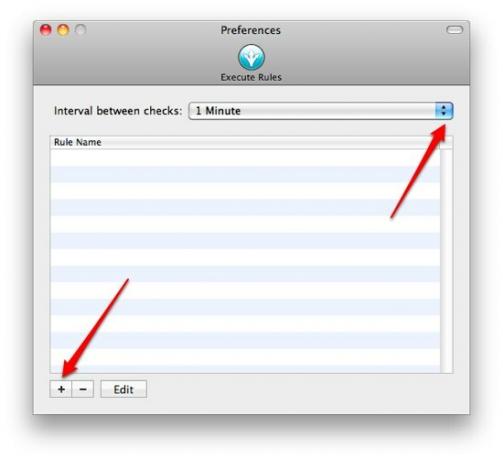
Reegleid määravad kolm tegurit:
- Jälgitavad asukohad -> on mitu asukohta, mida saate valida, märkides selle kõrval asuva kasti, näiteks: töölaud, dokumendid, allalaaditavad failid ja muu. Kui klõpsate valikul „muu”, kontrollib see rakendus kõiki muid kohti kõvakettal. Saate valida mitu jälgitavat asukohta.

- Sihtkoht - kuhu failid tuleks teisaldada -> nagu ka esimesel üksusel, on teil mitu võimalust valida. Kuid siin saate sihtkohaks valida ainult ühe asukoha.

- Ja muidugi, reegel ise -> määrate mõned reeglid, otsustades, millist stringi tuleks protsessi aktiveerimiseks sobitada. Valikuid on neli: faililaiendid peaksid vastama stringidele (faili järelliide on võrdne), faililaiendid ei tohiks stringidele vastama (File Sufiks ei ole võrdne), nimi peaks vastama stringidele (faili eesliide on võrdne) ja nimi ei tohiks vastata stringidele (faili eesliide pole võrdne). Siis saate stringe kirjutada. Mitme stringi eraldamiseks kasutage koma.

Näiteks kui soovite teisaldada kõik allalaaditud MP3-d muusikakausta, saate valida allalaaditavad failid jälgitavat kausta, valige sihtkohaks muusikakaust, valige “File Suffix is võrdsed” ja lisage MP3-na failina nöör. Salvestamiseks klõpsake nuppu OK ja saate reegli peaaknas ümber nimetada, klõpsates sellel.
Automatiseeri Automatoriga
Kuid failitoimingud on vana rakendus, mis pärineb 2007. aastast. Ehkki saan seda Snow Leopardis suurepäraselt kasutada, leidsin mõningaid tõrkeid, näiteks suutmatust valida konkreetset kausta, mida sihtpunktis kasutada muu nime all. Proovime siis teist varianti: Automator.
Failide automaatseks sihtpunkti viimiseks vajate väga lihtsat töövoogu. Avage Automator (Rakendused -> Automator) ja valige kaustatoiming. See on toiming, mis aktiveeritakse igal ajal, kui konkreetses kaustas toimub uus tegevus.
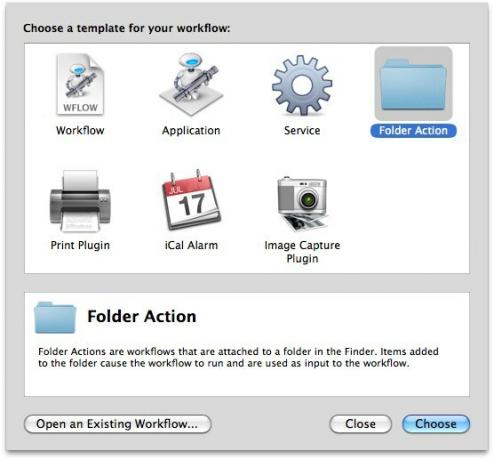
Oletame, et tahame saavutada sama, mis varem: teisaldage kõik allalaaditud MP3-d automaatselt muusikakausta, kõigepealt tuleb valida, millist kausta jälgida. Valime selle lihtsalt kausta Allalaadimised.
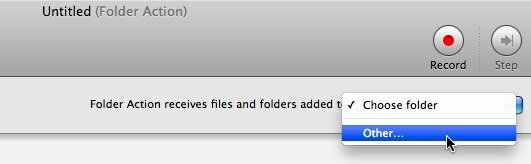
Seejärel valime teegi vahekaardi „Toimingud” ja „Failid ja kaustad” ning saame hakata looma oma Automatori töövoogu.

Töövoo saame üles ehitada, lohistades ja korraldades toimingud peaaknasse. Meil on siin vaja ainult kahte toiminguelementi: „Filtreeri üksuste filtreerimine” ja „Teisalda üksuste teisaldamine”.

Seadistage esimesel toimingul filtreeritava faililaiendi väärtus MP3 ja kausta Muusika üksusena, kuhu Finderi üksused teisaldada.

Siis salvestame faili ja laseme Automatoril kõige muu eest hoolitseda. 
Korrake toimingut muude kaustade ja muud tüüpi failide korral.
Siin toodud näide elektrooniliste failide korraldamise kohta on lihtsalt väga lihtne. Kuid me saame luua Automatori abil palju keerukamaid automaatikaid, sidudes kõik filtrid ja reeglid. Piiriks on teie kujutlusvõime. Milleks olete Automatorit kasutanud?
Failitoimingud
Indoneesia kirjanik, isehakanud muusik ja osalise tööajaga arhitekt; kes soovib muuta maailma paremaks, kui üks postitus korraga ajaveebi SuperSubConscious kaudu.